给自己一点时间接受自己,爱自己,趁着下午茶的时间来学习图老师推荐的Photoshop绘制逼真蛋壳和蛋黄,过去的都会过去,迎接崭新的开始,释放更美好的自己。
【 tulaoshi.com - ps鼠绘 】
通过这篇PS教程,我们将学到仅用一些最基本的PS技巧,就能用Photoshop绘制出逼真的蛋壳和蛋黄!本PS教程属于Photoshop初级教程,有兴趣的网友可以跟随教程练习一下。
最终效果图

图00
步骤 1
新建文档(Ctrl+N),设置分辨率300dpi. 然后新建一个图层(Ctrl+Shift+N)命名为背景.
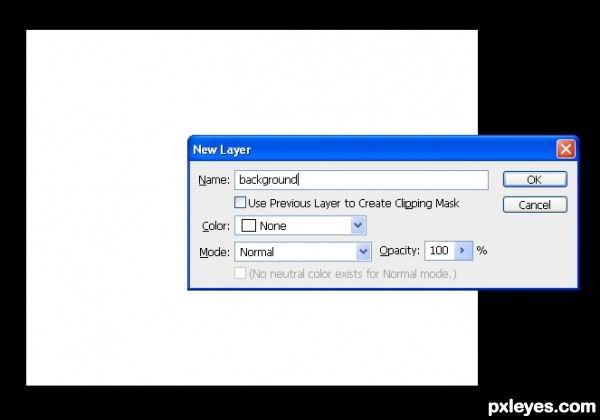
图01
步骤 2
给背景图层填充灰色,色值:C:0% M:0% Y:0% K:40%;

图02
(本文来源于图老师网站,更多请访问http://www.tulaoshi.com/psshuhuijiaocheng/)步骤 3
(本文来源于图老师网站,更多请访问http://www.tulaoshi.com/psshuhuijiaocheng/)新建图层,命名为蛋壳,用椭圆图形工具(译者注:注意是绘制路径模式)创建一个椭圆路径。
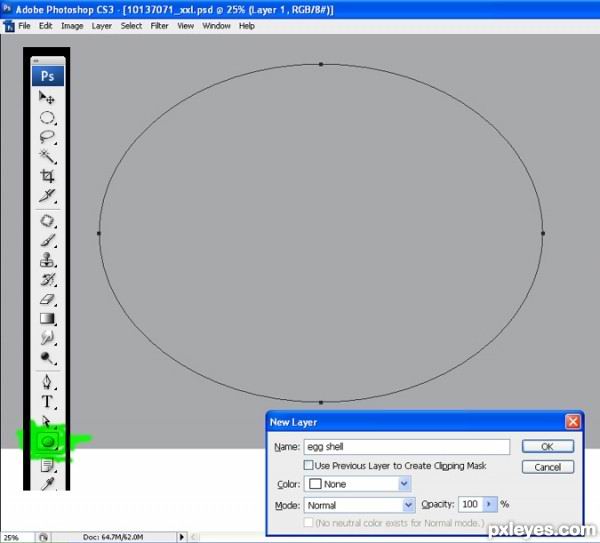
图03
步骤 4
按下Ctrl+T(自由变换工具),如下图所示,进行扭曲变形。
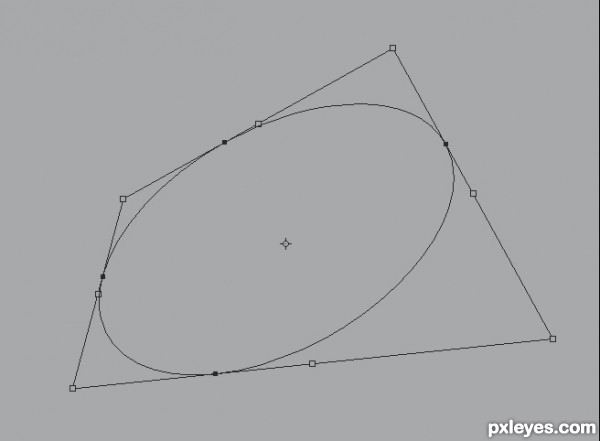
图04
步骤 5
调整完成后,按下Ctrl+回车(译者注:载入选区),随便填充一种颜色。
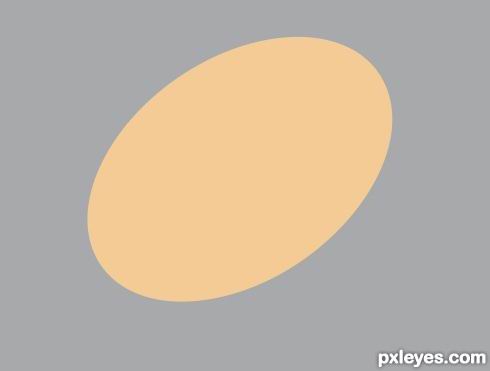
图05
步骤 6
在蛋壳图层上添加图层样式--渐变叠加,颜色参数如下图所示:位置0:#fbfae1,位置50:#fd9f28,位置100:#f4d3a8
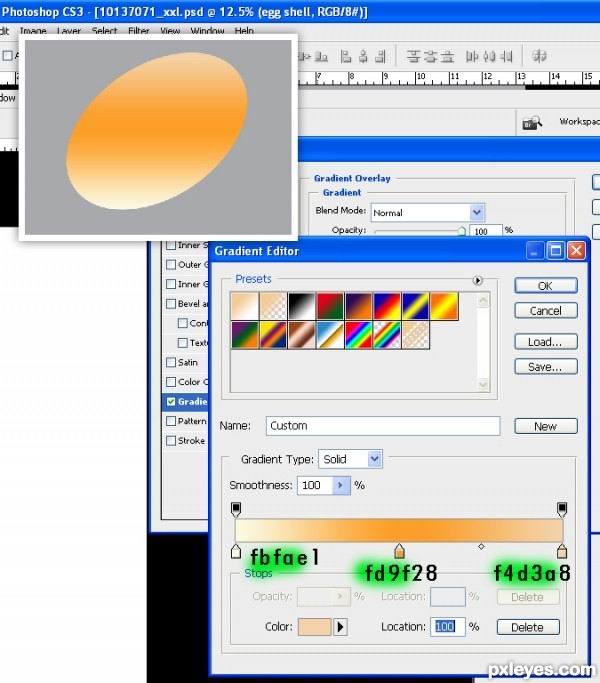
图06
步骤 7
接着,改变渐变角度:顺时针21°。其他参数保持默认值。

图07
tuLaoShi.com 步骤 8
新建图层,命名为蛋底.使用钢笔工具绘制路径,如下图所示:
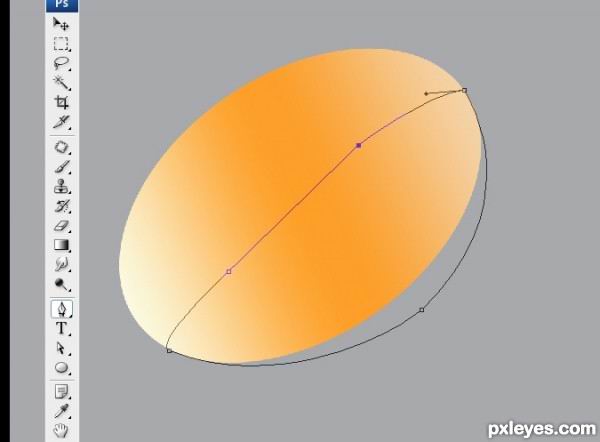
图08
来源:http://www.tulaoshi.com/n/20160405/2123392.html
看过《Photoshop绘制逼真蛋壳和蛋黄》的人还看了以下文章 更多>>